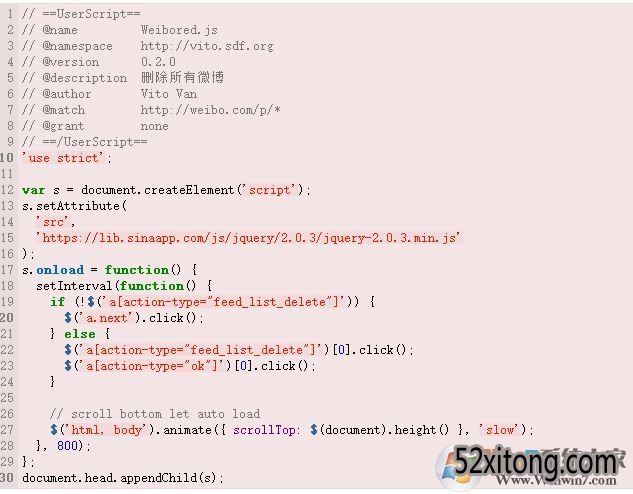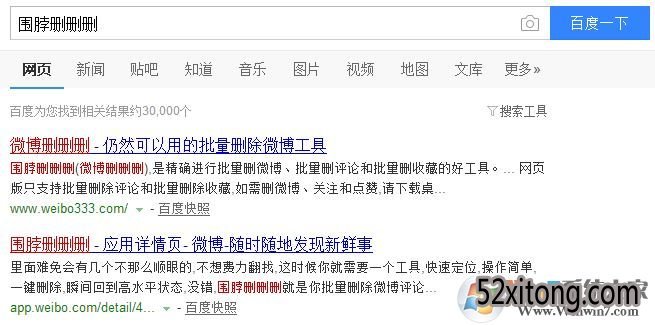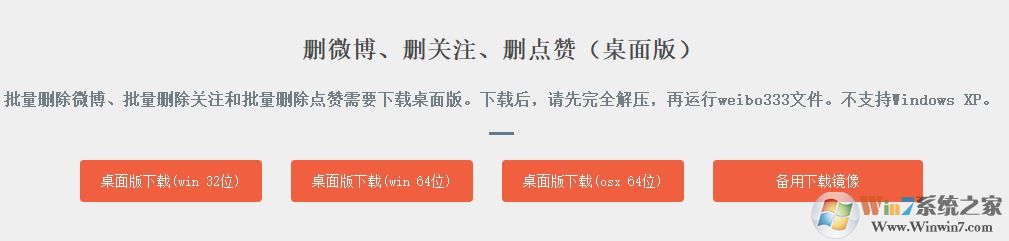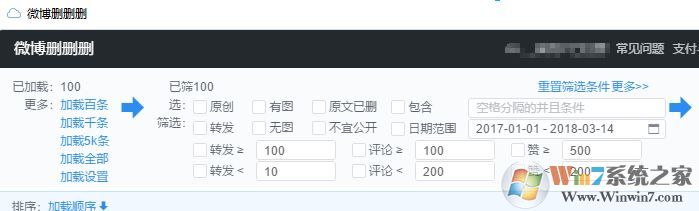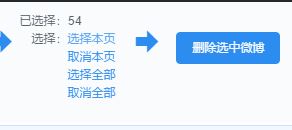如何批量删除微博?在平时闲来无事的时候我们就会使用新浪微博看一下关注或者热门中有趣的微博,看到有趣的就随手转发了,再加上有些时候自己也会发一些博文,导致我们新浪微博中有成百上千的微博。当我们想对自己的新浪微博账号进行清理,将以前发送或者转载的微博删除默认只能一条一条的删,非常麻烦,在本文中52xitong小编给大家分享下批量删除微博的方法。
如何批量删除微博?批量操作方法一(免费需要配合谷歌浏览器):
1、打开网页:https://greasyfork.org/en/scripts/14709-weibored-js/code ,复制里面的代码:
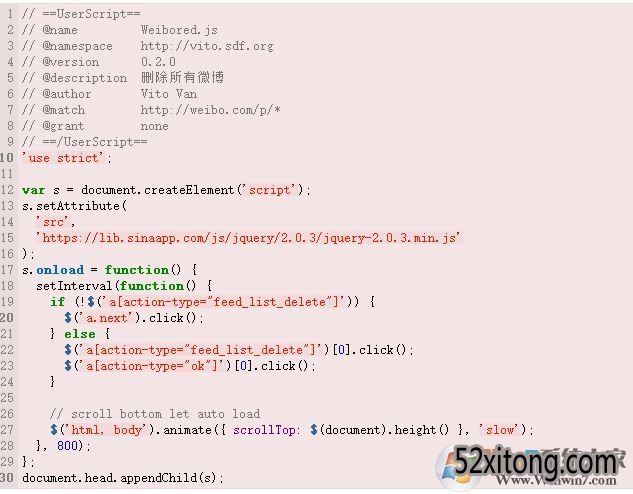
2、新开一个标签,进入微博“我的首页”;
3、接着打开chrome的开发者工具(F12或者ctrl+shift+i);
4、最后Esc打开console,把代码粘贴进去,回车即可开始自动清理以前的微博记录!
如何批量删除微博?批量操作方法二(收费):
1、首先我们在网上搜索“围脖删删删”;
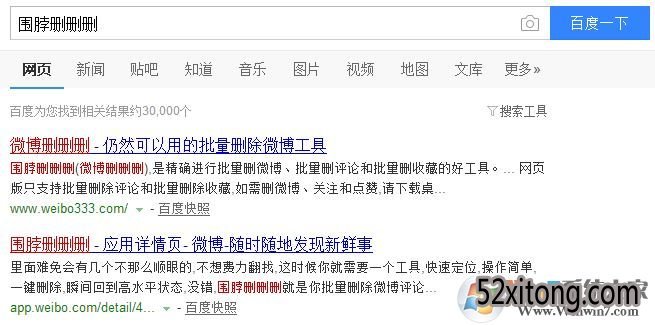
2、点击进入围脖删删删之后我们点击【删微博、删关注、删点赞(桌面版)】下面底部的程序下载按钮,按自己当前操作系统版本点击下载;
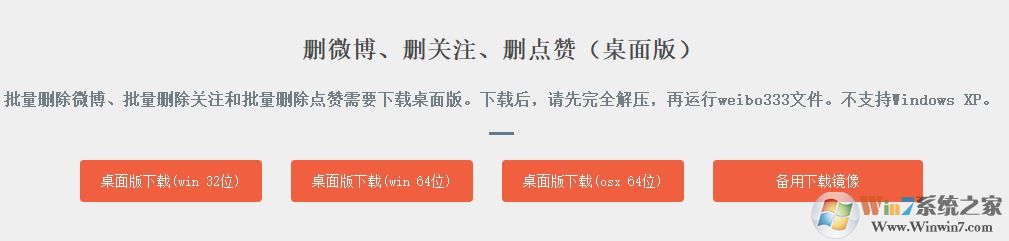
3、下载之后我们将会得到的压缩包进行解压;

4、打开解压得到的文件夹,在文件夹中找到“weibo333”双击运行;
5、然后点击微博删删删后面的“用微博账号登录”按钮,输入账号密码进行登录;

6、完成登录后在该界面左上角我们可以选择 加载的微博条数(貌似这个是收费的),小编这里就直接选择将转发的微博删除,那么就勾选“转发”;
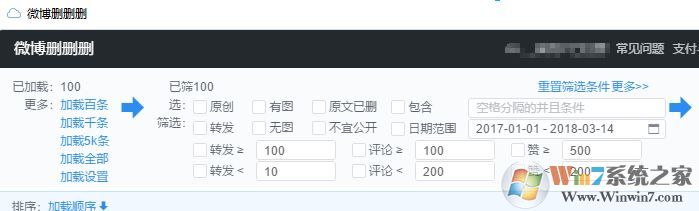
7、然后在右侧点击【选择本页】--【删除选中微博】即可!
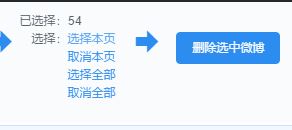
以上便是52xitong小编今天给大家分享的如何批量删除微博的操作方法!